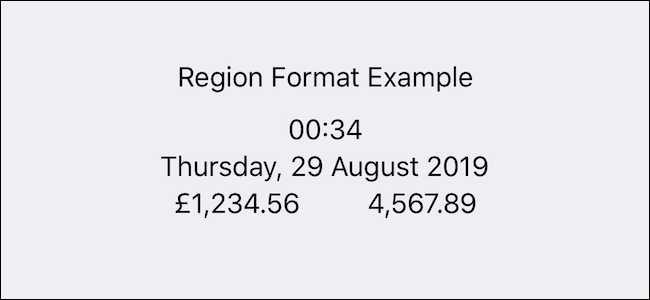Twój iPhone lub iPad zwykle używa serwerów DNSzapewnione przez dowolną sieć Wi-Fi, z której korzystasz. Możesz jednak ustawić niestandardowy serwer DNS i korzystać z Google Public DNS, OpenDNS lub dowolnego innego preferowanego serwera DNS.
ZWIĄZANE Z: Co to jest DNS i czy powinienem używać innego serwera DNS?
Każda sieć Wi-Fi, z którą się łączysz, ma swoją własnąosobne ustawienie serwera DNS. Jeśli chcesz używać niestandardowego serwera DNS w kilku różnych sieciach Wi-Fi, musisz zmienić to ustawienie raz dla każdej sieci Wi-Fi.
Otwórz aplikację Ustawienia i dotknij „Wi-Fi”, aby rozpocząć.

Na ekranie Wi-Fi dotknij przycisku informacji(to „i” w kole) po prawej stronie sieci, którą chcesz skonfigurować. Aby zmienić bieżące ustawienia sieci Wi-Fi, dotknij przycisku „i” obok sieci Wi-Fi, z którą jesteś aktualnie połączony, u góry ekranu.

Przewiń ekran informacyjny i dotknij opcji „Konfiguruj DNS” w sekcji „DNS”.
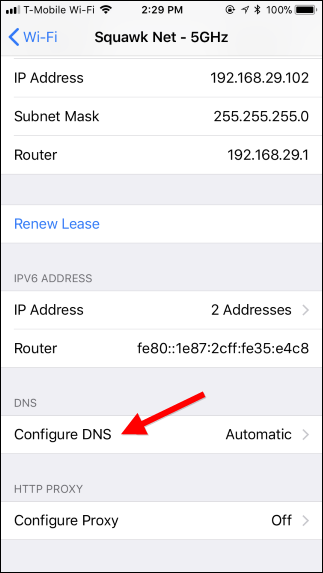
Następnie dotknij opcji „Ręcznie” u góry ekranu, a następnie dotknij czerwonych ikon znaku minus po lewej stronie automatycznie skonfigurowanych serwerów DNS, aby usunąć je z listy.

Naciśnij przycisk „Dodaj serwer”, a następnie wpisz adres IPadres każdego serwera DNS, którego chcesz używać we własnej linii. Na przykład dodaj podstawowy serwer DNS w pierwszej linii i pomocniczy w drugiej linii.

Po zakończeniu dotknij „Zapisz”. Pamiętaj, że musisz powtórzyć ten proces dla każdej sieci Wi-Fi, w której chcesz używać niestandardowego serwera DNS.
ZWIĄZANE Z: Jak zapomnieć o sieci Wi-Fi na iPhonie lub iPadzie
Twój iPhone lub iPad nawet pamięta to ustawieniepo odłączeniu i ponownym połączeniu z siecią. Jeśli jednak masz iOS, który zapomina o sieci, musisz ponownie skonfigurować ją od zera. A jeśli chcesz cofnąć tę zmianę, po prostu wróć do powyższego ekranu, dotknij opcji „Automatyczny” i dotknij „Zapisz”. Twój iPhone lub iPad powróci do domyślnych ustawień DNS dla tej sieci.
Jeśli twój obecny serwer DNS po prostu nie działacóż, a chcesz czegoś lepszego, Google Public DNS (adresy IP 8.8.8.8 i 8.8.4.4) i OpenDNS (adresy IP 208.67.222.222 i 208.67.220.220) są niektórymi często polecanymi serwerami DNS, które lubimy.
ZWIĄZANE Z: The Ultimate Guide to Change Your DNS Server
Możesz także zmienić serwer DNS dla wszystkichurządzenia w sieci, zmieniając serwer DNS na routerze. Zanim zmienisz serwer DNS osobno dla każdego urządzenia w sieci domowej, zastanów się, czy zamiast tego zmienić go tylko raz na routerze.